■Office2010を楽々使おう!はこちら■
ページの頭部(ヘッド)につくのが「ヘッダー」、足元(フット)につくのが「フッター」というものですが、ヘッダーにはファイル名や作成日など、フッターにはページ番号などを入れることが多いようです。
▼Excel 2007「ヘッダーとフッター」
2007では「ヘッダーとフッター」は「表示」させるものではなく「挿入」するものになるのですね。「挿入」タブをクリックすると「ヘッダーとフッター」のボタンが見えます。
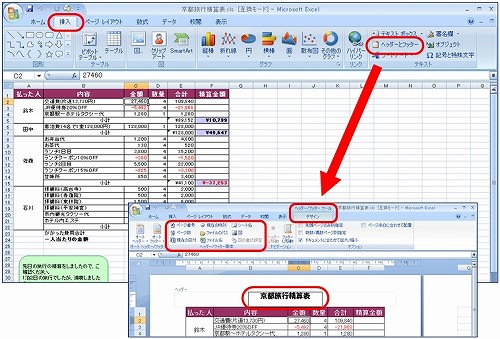
「ヘッダーとフッター」をクリックすると「ヘッダーとフッター」ツールが出てきます。

編集しているシート上に「ヘッダー」部分が出てきます。直接カーソルを出してそのままデータが入力できます。
列番号の上にルーラーも見えますね。
ヘッダーとフッターの編集が終わったらシートの上でクリックします。それでもまだヘッダーとフッターが見えています。
今までだったら、「ヘッダーとフッター」の設定画面を閉じれば良かったのですが、エクセル2007では「ヘッダーとフッター」を出すと「印刷レイアウト表示」になるようですね。
通常の、ヘッダー部分もルーラーも見えない画面にするには、「表示」タブをクリックし「標準」をクリックしておきましょう。

<参考>
▼Excel 2003「ヘッダーとフッター」
授業では、画面に出ていないものを「表示」させる、ということで、2003ではメニューバー「表示」→「ヘッダーとフッター」をクリックしました。
ヘッダーもフッターも、「左」「中央」「右」と3箇所それぞれに情報を入れることができました。

目次はこちら
ページの頭部(ヘッド)につくのが「ヘッダー」、足元(フット)につくのが「フッター」というものですが、ヘッダーにはファイル名や作成日など、フッターにはページ番号などを入れることが多いようです。
▼Excel 2007「ヘッダーとフッター」
2007では「ヘッダーとフッター」は「表示」させるものではなく「挿入」するものになるのですね。「挿入」タブをクリックすると「ヘッダーとフッター」のボタンが見えます。
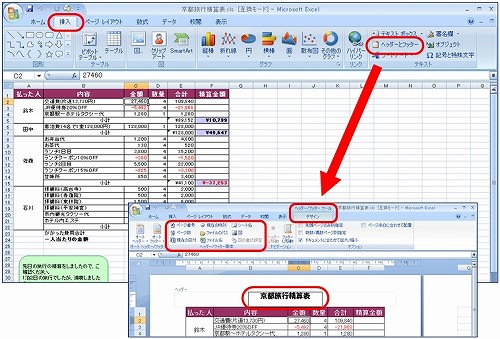
「ヘッダーとフッター」をクリックすると「ヘッダーとフッター」ツールが出てきます。

編集しているシート上に「ヘッダー」部分が出てきます。直接カーソルを出してそのままデータが入力できます。
列番号の上にルーラーも見えますね。
ヘッダーとフッターの編集が終わったらシートの上でクリックします。それでもまだヘッダーとフッターが見えています。
今までだったら、「ヘッダーとフッター」の設定画面を閉じれば良かったのですが、エクセル2007では「ヘッダーとフッター」を出すと「印刷レイアウト表示」になるようですね。
通常の、ヘッダー部分もルーラーも見えない画面にするには、「表示」タブをクリックし「標準」をクリックしておきましょう。

<参考>
▼Excel 2003「ヘッダーとフッター」
授業では、画面に出ていないものを「表示」させる、ということで、2003ではメニューバー「表示」→「ヘッダーとフッター」をクリックしました。
ヘッダーもフッターも、「左」「中央」「右」と3箇所それぞれに情報を入れることができました。

目次はこちら










